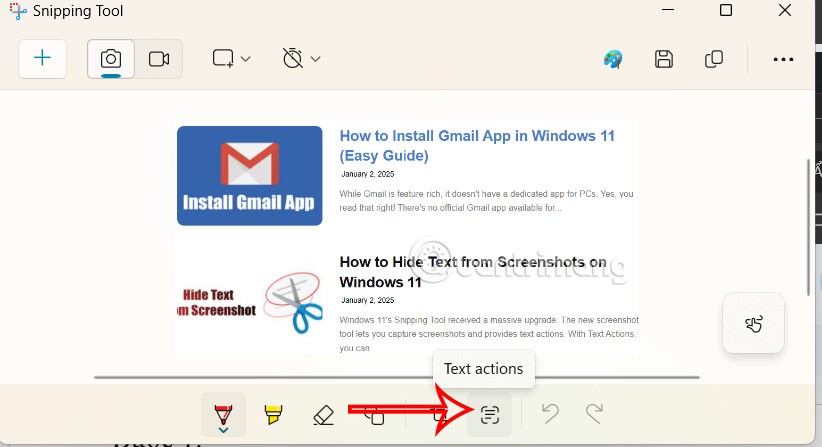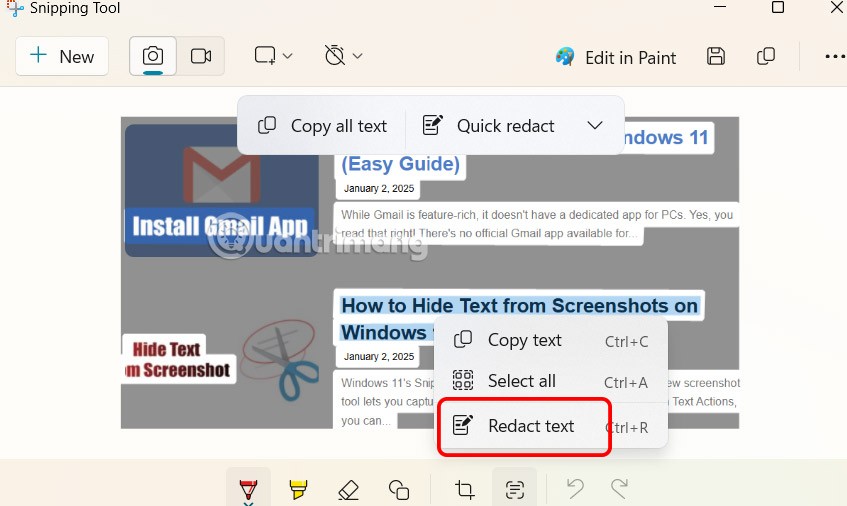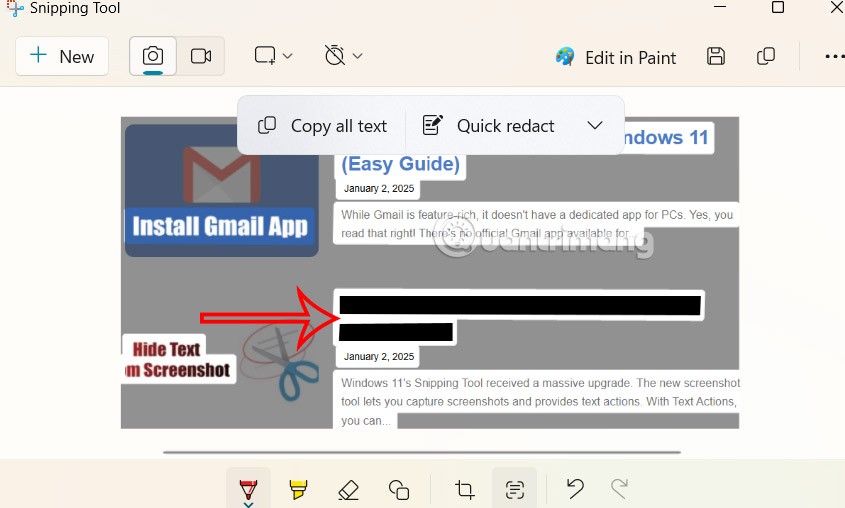La herramienta Recortes de Windows 11 ha agregado algunas características extremadamente útiles cuando tomamos capturas de pantalla de la pantalla de nuestra computadora. Por ejemplo, puedes ocultar texto en las capturas de pantalla de Windows 11, cubriendo contenido personal o contenido que no quieres que se muestre en las capturas de pantalla. Aquí hay instrucciones para ocultar texto en las capturas de pantalla de Windows 1.
Cómo ocultar texto en capturas de pantalla de Windows 11
Paso 1:
Primero, presione la combinación de teclas Windows + Shift + S para abrir la herramienta Recortes en una computadora con Windows 11.
Paso 2:
Luego toma una captura de pantalla usando la herramienta Recortes como de costumbre. En la interfaz de edición de capturas de pantalla, los usuarios hacen clic en el ícono Acciones de texto como se muestra a continuación.
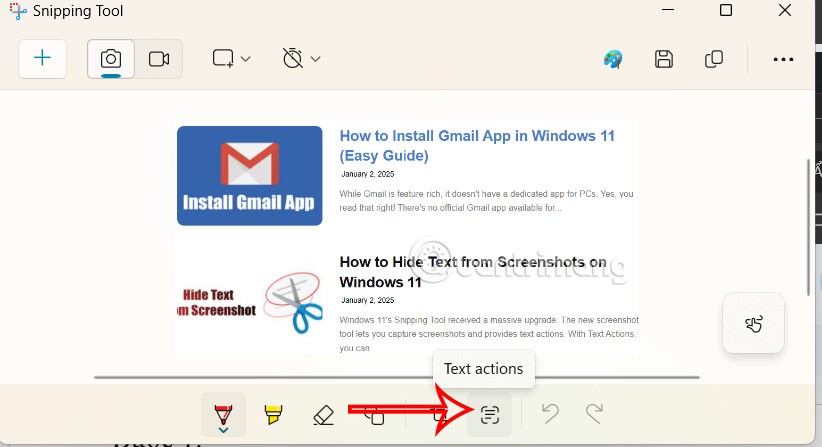
Paso 3:
A continuación, el usuario resalta el texto que desea ocultar en la captura de pantalla. Luego haga clic derecho y seleccione Redactar texto en el menú que aparece. Si desea ocultar su correo electrónico y número de teléfono, puede hacer clic en el botón Redactar rápidamente.
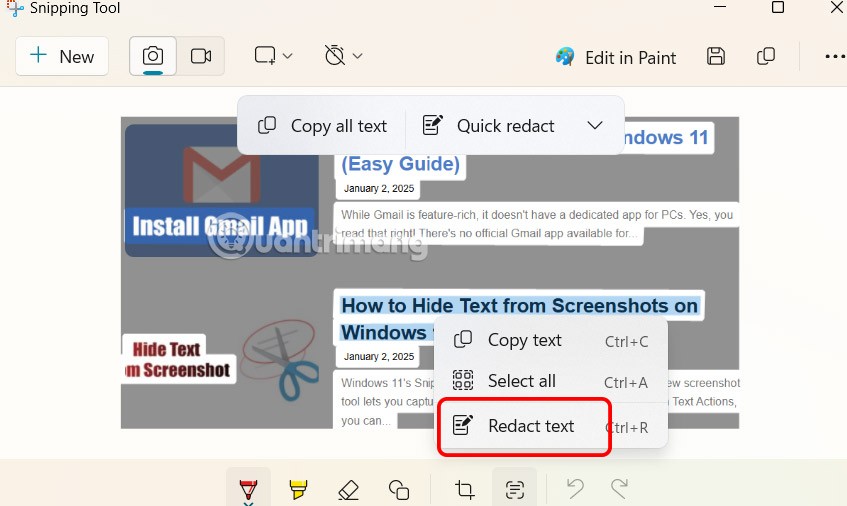
Paso 4:
Como resultado, verá el texto seleccionado oculto en la captura de pantalla. Finalmente guarda esta captura de pantalla para usarla.
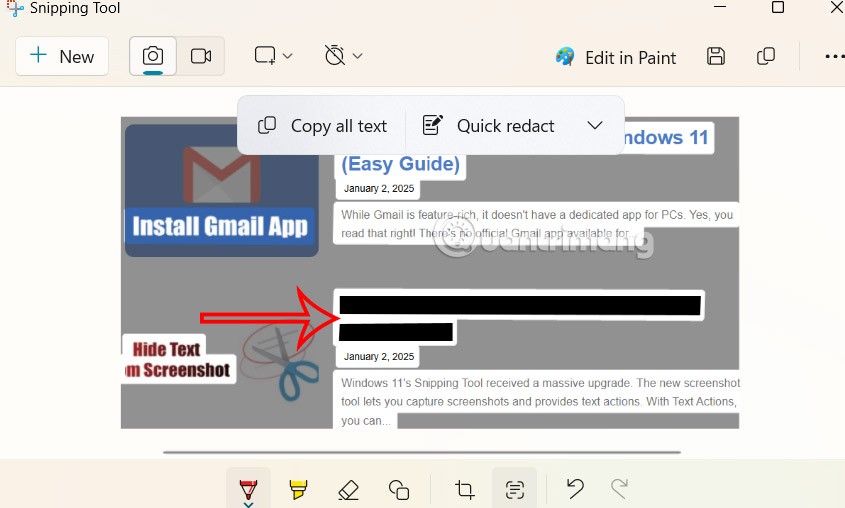
En caso de que desees volver a mostrar el contenido oculto en la foto, haz clic en el ícono de flecha en Redacción rápida, luego selecciona Eliminar todas las redacciones en el menú como se muestra a continuación. Luego se mostró nuevamente todo el texto de la captura de pantalla.

Videotutorial para ocultar contenido en capturas de pantalla de Windows 11